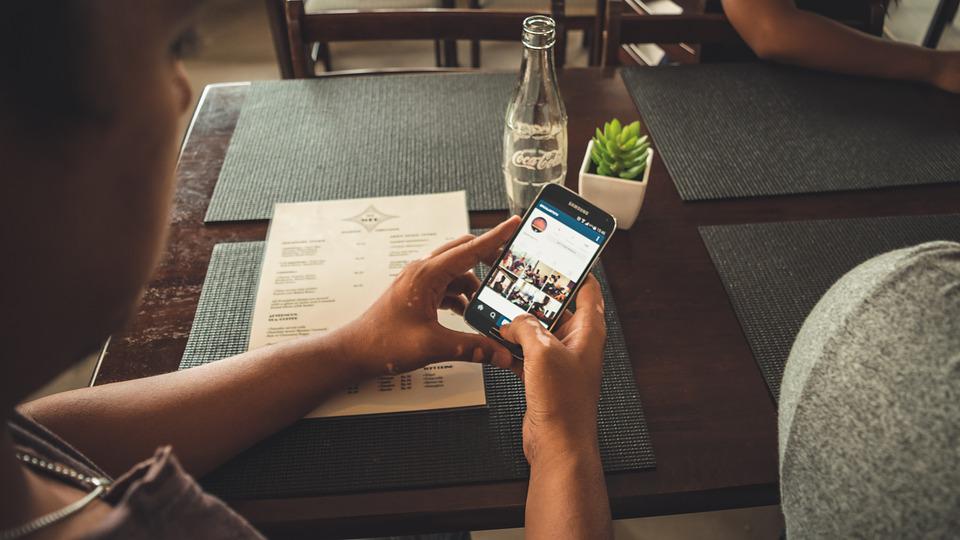How to recover deleted photos: ਜਦੋਂ ਤੋਂ ਸਮਾਰਟ ਫੋਨ ਆਇਆ ਹੈ, ਹਰ ਕੋਈ ਫੋਟੋਗ੍ਰਾਫਰ ਬਣ ਗਿਆ ਹੈ। ਹਰ ਮੈਮੋਰੀ ਨੂੰ ਸੁਰੱਖਿਅਤ ਰੱਖਣ ਲਈ, ਅਸੀਂ ਤੇਜ਼ੀ ਨਾਲ ਫੋਟੋਆਂ ਕਲਿੱਕ ਕਰਦੇ ਹਾਂ। ਪਰ ਜਦੋਂ ਬਹੁਤ ਜ਼ਿਆਦਾ ਸਟੋਰੇਜ ਭਰਨ ਲੱਗਦੀ ਹੈ, ਤਾਂ ਸਾਨੂੰ ਫ਼ੋਨ ਖਾਲੀ ਕਰਨਾ ਪੈਂਦਾ ਹੈ। ਅਜਿਹੇ ‘ਚ ਕਈ ਵਾਰ ਫੋਟੋ ਵਾਲੇ ਕੰਮ ਦੀ ਫੋਟੋ ਜਲਦਬਾਜ਼ੀ ‘ਚ ਸਾਡੇ ਤੋਂ ਡਿਲੀਟ ਹੋ ਜਾਂਦੀ ਹੈ। ਇਸ ਲਈ ਜੇਕਰ ਕਦੇ ਤੁਹਾਡੇ ਨਾਲ ਵੀ ਅਜਿਹਾ ਹੋ ਜਾਵੇ ਤਾਂ ਟੈਂਸ਼ਨ ਲੈਣ ਦੀ ਲੋੜ ਨਹੀਂ ਹੈ।
ਅਜਿਹਾ ਇਸ ਲਈ ਕਿਉਂਕਿ ਜੇਕਰ ਕੋਈ ਵੀ ਫੋਟੋ ਐਂਡਰਾਇਡ ਫੋਨ ਤੋਂ ਡਿਲੀਟ ਹੋ ਜਾਂਦੀ ਹੈ ਤਾਂ ਉਸ ਨੂੰ ਰਿਕਵਰ ਕਰਨਾ ਬਹੁਤ ਆਸਾਨ ਹੈ।
ਗੂਗਲ ਫੋਟੋਆਂ ਦੁਆਰਾ
ਜੇਕਰ ਤੁਸੀਂ ਆਪਣੇ ਫੋਨ ‘ਤੇ ਗੂਗਲ ਫੋਟੋਜ਼ ਬੈਕਅੱਪ ਨੂੰ ਚਾਲੂ ਕੀਤਾ ਹੈ, ਤਾਂ ਡਿਲੀਟ ਕੀਤੀਆਂ ਫੋਟੋਆਂ ਨੂੰ ਬਹੁਤ ਆਸਾਨੀ ਨਾਲ ਰਿਕਵਰ ਕੀਤਾ ਜਾ ਸਕਦਾ ਹੈ।
ਕਦਮ 1: ਆਪਣੇ ਐਂਡਰਾਇਡ ਫੋਨ ‘ਤੇ ਗੂਗਲ ਫੋਟੋਜ਼ ਐਪ ‘ਤੇ ਜਾਓ।
ਕਦਮ 2: ਸਕਰੀਨ ਦੇ ਥੱਲੇ ‘Library’ ਟੈਬ ਮਿਲੇਗੀ, ਇਸ ‘ਤੇ ਟੈਪ ਕਰੋ।
ਕਦਮ 3: ਇਸ ਤੋਂ ਬਾਅਦ ਤੁਹਾਨੂੰ ‘ਟਰੈਸ਼’ ਫੋਲਡਰ ‘ਤੇ ਟੈਪ ਕਰਨਾ ਹੋਵੇਗਾ।
ਕਦਮ 4: ਹੁਣ ਉਹਨਾਂ ਫੋਟੋਆਂ ਦੀ ਚੋਣ ਕਰੋ ਜਿਨ੍ਹਾਂ ਨੂੰ ਤੁਸੀਂ ਮੁੜ ਪ੍ਰਾਪਤ ਕਰਨਾ ਚਾਹੁੰਦੇ ਹੋ।
ਕਦਮ 5: ਫਿਰ ਤੁਹਾਨੂੰ ‘ਰੀਸਟੋਰ’ ਵਿਕਲਪ ‘ਤੇ ਟੈਪ ਕਰਨਾ ਹੋਵੇਗਾ। ਇਸ ਤਰ੍ਹਾਂ ਤੁਹਾਡੀ ਫੋਟੋ ਗੈਲਰੀ ਵਿੱਚ ਵਾਪਸ ਆ ਜਾਵੇਗੀ।
ਜੇਕਰ ਹੁਣ ਤੁਹਾਡੇ ਦਿਮਾਗ ਵਿੱਚ ਇਹ ਸਵਾਲ ਆ ਰਿਹਾ ਹੈ ਕਿ ਜੇਕਰ ਇੱਕ ਫੋਟੋ ਦਾ ਬੈਕਅੱਪ ਨਹੀਂ ਲਿਆ ਜਾਂਦਾ ਹੈ ਤਾਂ ਕੀ ਕਰਨਾ ਹੈ… ਤਾਂ ਤੁਹਾਨੂੰ ਇੱਕ ਹੋਰ ਤਰੀਕਾ ਅਪਣਾਉਣਾ ਪਵੇਗਾ, ਅਤੇ ਉਹ ਤਰੀਕਾ ਹੈ ਫੋਟੋ ਰਿਕਵਰੀ ਐਪਸ ਨੂੰ ਡਾਊਨਲੋਡ ਕਰਨਾ…
ਗੂਗਲ ਪਲੇ ਸਟੋਰ ‘ਤੇ ਕਈ ਤਰ੍ਹਾਂ ਦੇ ਫੋਟੋ ਰਿਕਵਰੀ ਐਪਸ ਉਪਲਬਧ ਹਨ, ਜਿਨ੍ਹਾਂ ਦੀ ਵਰਤੋਂ ਕਰਕੇ ਡਿਲੀਟ ਕੀਤੀਆਂ ਫੋਟੋਆਂ ਨੂੰ ਵਾਪਸ ਲਿਆ ਜਾ ਸਕਦਾ ਹੈ।
ਕਦਮ 1: ਗੂਗਲ ਪਲੇ ਸਟੋਰ ਤੋਂ ਫੋਟੋ ਰਿਕਵਰੀ ਐਪ ਨੂੰ ਡਾਊਨਲੋਡ ਅਤੇ ਸਥਾਪਿਤ ਕਰੋ।
ਕਦਮ 2: ਐਪ ਨੂੰ ਸਥਾਪਿਤ ਕਰੋ ਅਤੇ ਇਸਨੂੰ ਆਪਣੀ ਡਿਵਾਈਸ ਦੀ ਸਟੋਰੇਜ ਤੱਕ ਪਹੁੰਚ ਦੇਣਾ ਯਕੀਨੀ ਬਣਾਓ।
ਕਦਮ 3: ਹੁਣ ਇੱਥੋਂ ਉਹ ਫੋਟੋਆਂ ਚੁਣੋ ਜਿਨ੍ਹਾਂ ਨੂੰ ਤੁਸੀਂ ਰਿਕਵਰ ਕਰਨਾ ਚਾਹੁੰਦੇ ਹੋ।
ਕਦਮ 4: ਸਟੋਰੇਜ ਟਿਕਾਣਾ ਚੁਣੋ ਜਿਸ ਨੂੰ ਤੁਸੀਂ ਸਕੈਨ ਕਰਨਾ ਚਾਹੁੰਦੇ ਹੋ
ਕਦਮ 5: ਸਕੈਨ ਸ਼ੁਰੂ ਕਰੋ ਅਤੇ ਇਸ ਦੇ ਖਤਮ ਹੋਣ ਦੀ ਉਡੀਕ ਕਰੋ।
ਕਦਮ 6: ਉਹ ਫੋਟੋਆਂ ਚੁਣੋ ਜਿਨ੍ਹਾਂ ਨੂੰ ਤੁਸੀਂ ਰਿਕਵਰ ਕਰਨਾ ਚਾਹੁੰਦੇ ਹੋ ਅਤੇ ‘ਰੀਸਟੋਰ’ ਬਟਨ ‘ਤੇ ਟੈਪ ਕਰੋ।